Proovige neid lahendusi, mis on juba kinnitatud
- Näib, et alustasite versiooniuuendust ja käivitasite installikandjalt viga paneb arvuti alglaadimisahelasse, mis ei võimalda kasutajatel oma arvutitele juurde pääseda.
- Selle probleemi lahendamiseks võite proovida süsteemi taastamist täiustatud tõrkeotsingu režiimist.
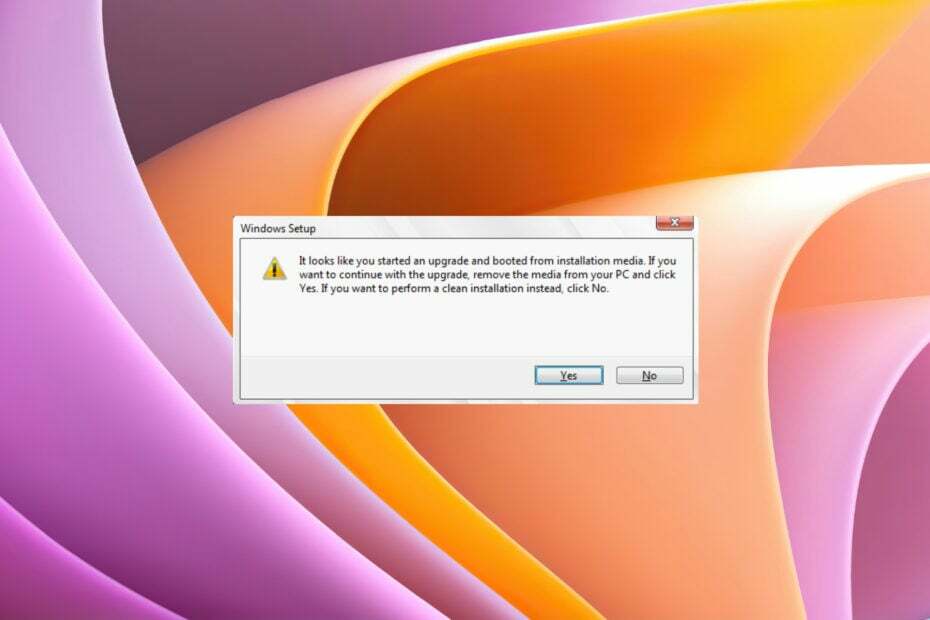
XINSTALLIMINE Klõpsates ALLALAADIMISE FAILIL
- Laadige alla Fortect ja installige see arvutis.
- Käivitage tööriista skannimisprotsess rikutud failide otsimiseks, mis on teie probleemi allikaks.
- Paremklõpsake Alusta remonti et tööriist saaks käivitada fikseerimisalgoritmi.
- Fortecti on alla laadinud 0 lugejad sel kuul.
Alglaadimisahela probleemiga silmitsi seismine võib olla üsna masendav, kuna see takistab teil juurdepääsu arvutile. Windows PC tekitab teadaolevalt aeg-ajalt mitmeid tõrkeid, millest üks on Näib, et alustasite versiooniuuendust ja käivitasite installikandjalt viga.
Kui teil on ka see alglaadimisahela probleem oma Windowsi arvutis, siis see juhend on siin, et teid aidata. Siin pakume teile hulga lahendusi, mis aitavad teil vea lahendada. Lähme otse sellesse.
See tõrge võib ilmneda mitmel põhjusel. Mõned põhjused on loetletud allpool.
- Windowsi värskendamine ebaõnnestus: Kui värskendasite oma arvutit ja juhuks Windowsi värskendus ebaõnnestus, siis võite selle veaga silmitsi seista.
- Rikutud süsteemifailid: Kui on rikutud või puuduvad süsteemifailid, võib selle tulemuseks olla mitu probleemi, sealhulgas käesolev.
- Uuendamine katkes: kasutajad peaksid tagama, et kui nad uuendavad oma arvutit vanemalt operatsioonisüsteemilt uuele, ei tohiks seda mingil viisil katkestada, vastasel juhul jäävad nad sellisesse alglaadimisahelasse kinni.
- Ootel on värskendus: peaksite hoidma oma arvutit ajakohasena ja kui teil on ootel värskendus, mida te pole installinud, võite ka selle veaga silmitsi seista.
Siin on mõned lahendused, mida saate rakendada enne, kui asute edasijõudnutele.
- Proovige tabada Põgenemine klahvi, kui viip ilmub, kuna see annab teile mõned muud võimalused, mis võivad aidata teil alglaadimistsüklist välja tulla.
- Laske arvutil paar korda taaskäivitada ja kontrollige, kas see lahendab vea.
- Käivitage kettapuhastus juhuks, kui pääsete juurde oma arvutile. Kettapuhastustööriista abil saate puhastada süsteemifailid ja kontrollida, kas see lahendab vea või mitte.
Liigume nüüd edasi täiustatud tõrkeotsingu meetodite juurde.
1. Tehke süsteemitaaste
- Sundväljalülitamine arvutisse.
- Võite vajutada nuppu F8 klahvi sisestamiseks Täpsem tõrkeotsingu režiim või Taaskäivita arvutisse 3-4 korda, et see automaatselt režiimi lülituks.
- Vali Veaotsing.

- Valige Täpsemad valikud.

- Vali Süsteemi taastamine.
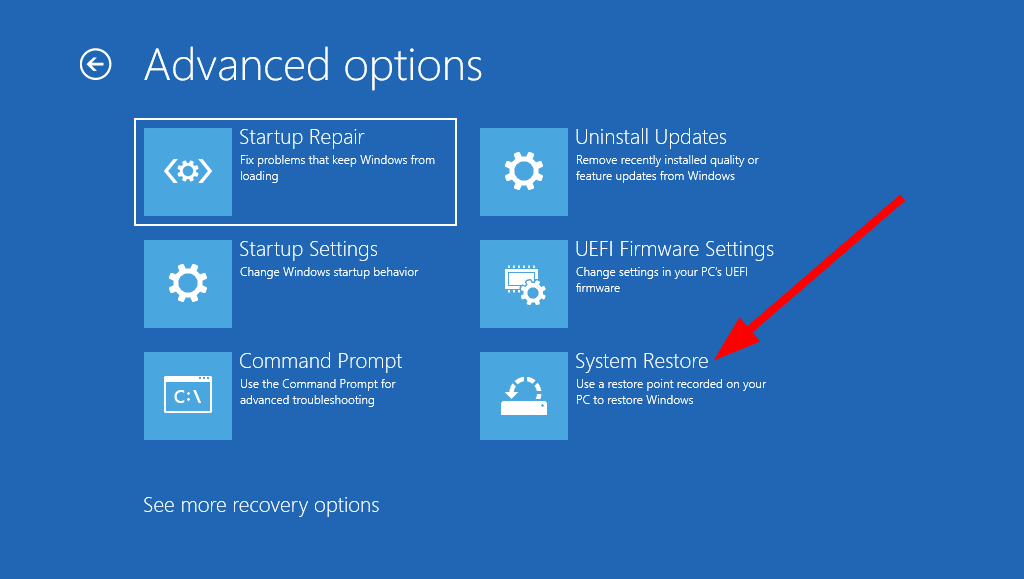
- Valige oma Windowsi konto.
- Sisestage konto parool.
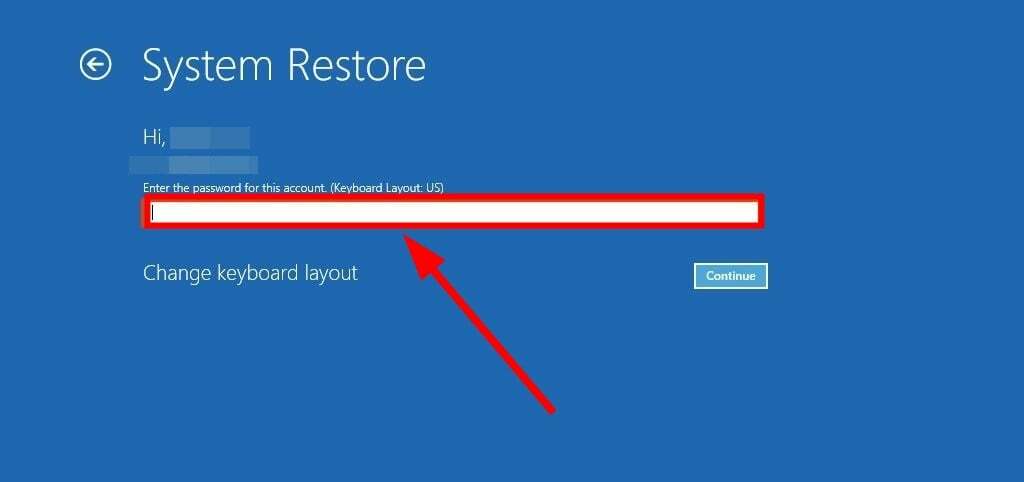
- Lööge Jätka nuppu.
- Valige taastepunkt.
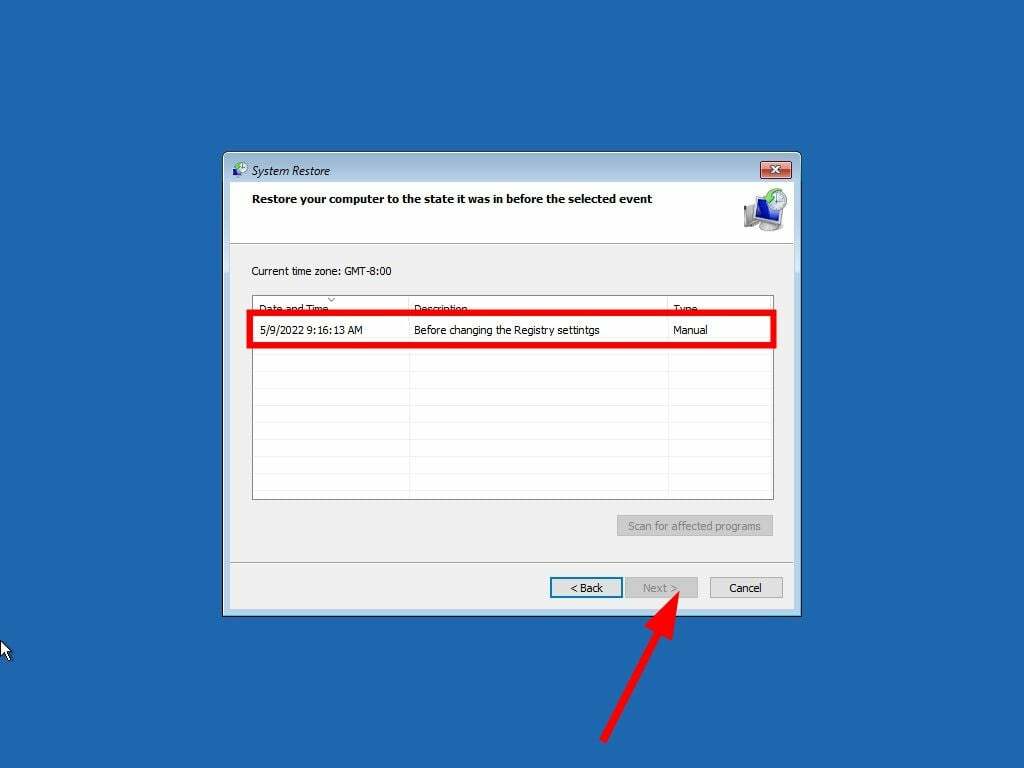
- Klõpsake Edasi.
- Lööge Lõpetama nuppu.
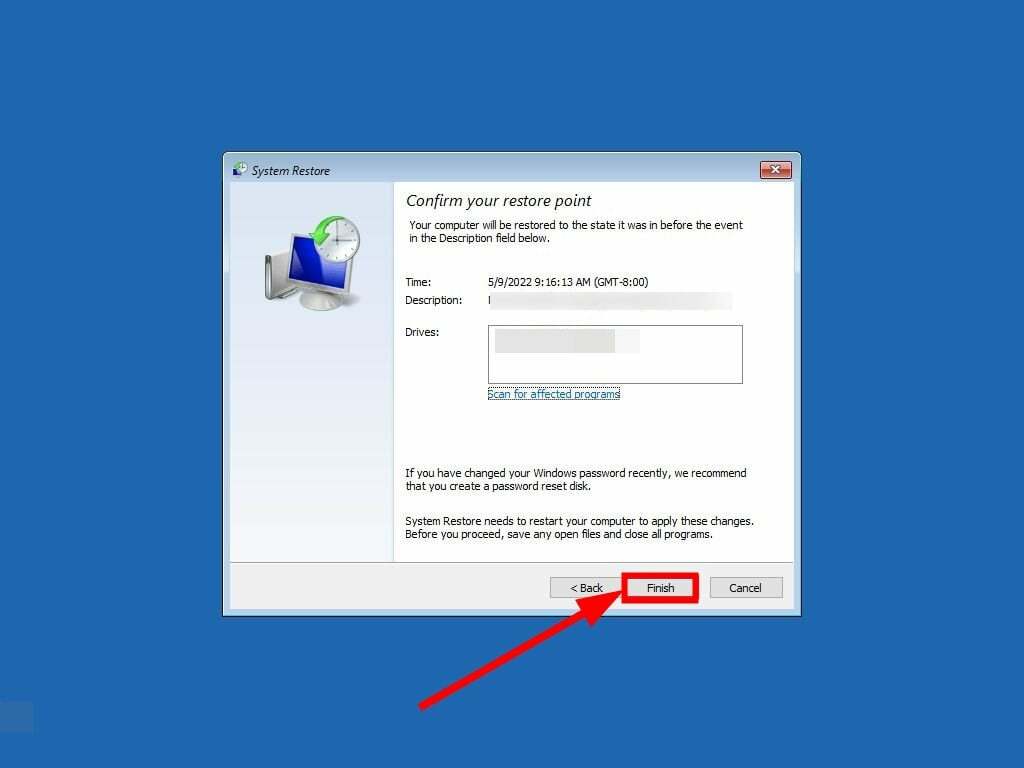
- Kui süsteem on süsteemi taastamise protsessi lõpetanud, teeb teie arvuti seda Taaskäivita.
Eksperdi nõuanne:
SPONSEERITUD
Mõnda arvutiprobleemi on raske lahendada, eriti kui tegemist on puuduvate või rikutud Windowsi süsteemifailide ja hoidlatega.
Kasutage kindlasti spetsiaalset tööriista, nt Fortect, mis skannib ja asendab teie katkised failid oma hoidlast värskete versioonidega.
Kuna olete alglaadimisahelas kinni ega pääse arvutile juurde, saate süsteemi taastada, sisenedes täiustatud tõrkeotsingu režiimi.
Protsess on kiire ja lihtne, kui järgite ülalnimetatud samme. Meil on juhend, mis selgitab, kuidas saate looge arvutis süsteemi taastepunkt.
2. Tühistage ootel Windowsi värskendus
- Sundväljalülitamine arvutisse.
- Võite vajutada nuppu F8 klahvi sisestamiseks Täpsem tõrkeotsingu režiim või Taaskäivita arvutisse 3-4 korda, et see automaatselt režiimi lülituks.
- Valige Veaotsing.

- Vali Täpsemad valikud.

- Valige Käsurida.

- Tippige allolev käsk ja vajutage Sisenema.
wmic logicaldisk saada nimi - Seejärel tippige allpool ja vajutage Sisenema.
dir DriveLetter:(DriveLetteri asemel tippige C: kui Windows on installitud C-draivi. Nii saab käsk rež C:) - Käivitage allolev käsk.
mkdir C:\Scratch - Käivitage allolev käsk.
DISM /Pilt: C:\ /ScratchDir: C:\Scratch /Cleanup-Image /Revert PendingActions
- Välju käsurida.
- Eemalda installikandja.
- Taaskäivita arvutisse ja kontrollige, kas see lahendab vea.
- Parandus: Qbittorrenti krahh Windows 11-s [5 parandust]
- Mis on 0x0000011A BSoD ja kuidas seda kolme sammuga parandada
3. Tehke puhas installimine
- Taaskäivita arvutisse.
- Käivitage USB-lt või installikandja ja vajutage suvalist klahvi.
- Klõpsake nuppu Edasi nuppu Windowsi häälestus lehel.

- Lööge Installeeri nüüd nuppu.
- Klõpsake nuppu Mul ei ole tootenumbrit valik.

- Klõpsake Edasi.
- Valige Windows 11 väljaanne soovite installida.

- Valige Edasi.
- Nõustu litsentsitingimused.
- Klõpsake Edasi.
- Vali Kohandatud: installige ainult Windows (täpsem) valik.

- Valige partitsioon kuhu olete Windowsi arvuti installinud.
- Klõpsake nuppu Kustuta nuppu.
- Valige tühi sõit.
- Lööge Edasi nuppu.
- Seadistamine installib teie arvutisse Windows 11 värske koopia.
Windows 11 värske koopia installimine arvutisse lahendab kindlasti kõik probleemid, sealhulgas Näib, et alustasite versiooniuuendust ja käivitasite installikandjalt viga samuti.
See on meie käest selles juhendis. Meil on ka juhend, mis mainib hulga lahendusi probleemi lahendamiseks Windowsi värskendus ei tööta või laadimise probleem.
Samuti, kui teie arvuti on kinni jäänud a alglaadimissilmus pärast lähtestamist, siis võite vaadata meie juhendit, mis aitab teil probleemi lahendada.
Andke meile allolevates kommentaarides teada, milline ülaltoodud lahendustest aitas teil probleemi lahendada Näib, et alustasite versiooniuuendust ja käivitasite installikandjalt viga.
Kas teil on endiselt probleeme?
SPONSEERITUD
Kui ülaltoodud soovitused ei ole teie probleemi lahendanud, võib teie arvutis esineda tõsisemaid Windowsi probleeme. Soovitame valida kõik-ühes lahenduse nagu Fortect probleemide tõhusaks lahendamiseks. Pärast installimist klõpsake lihtsalt nuppu Vaata ja paranda nuppu ja seejärel vajutage Alusta remonti.

![4 viisi Ventoy parandamiseks, kui see ei tööta [käivitusprobleemid]](/f/d7c81c361037f016b0e26a1660acc672.png?width=300&height=460)
